
사이트 로그인

사이트 로그인
2017.02.04 21:13

가장 기초적인거예요! +ㅁ+
원하는 사진들을 원하는 도형이나 모양에 맞게 넣는법! 너무궁금하더라구요
요런게 대표적인 클리핑마스크법!
2PM자켓사진인데요 ㅋㅋ 글자안에 멤버들의 얼굴이 쏙쏙 들어가있어요
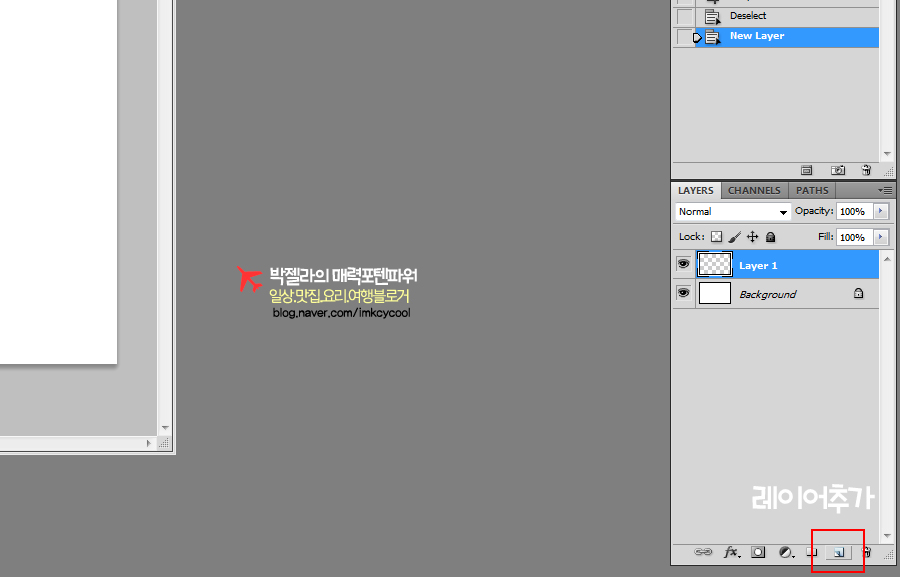
1. 레이어추가하기!
오른쪽 하단에 보면 레이어창이 있죠? 기본 백그라운드(배경)을 제외하고
하나의 레이어를 더 만들어주세요! 레이어추가추가! 버튼을 누르면 레이어가 추가된것을 확인할 수 있어요
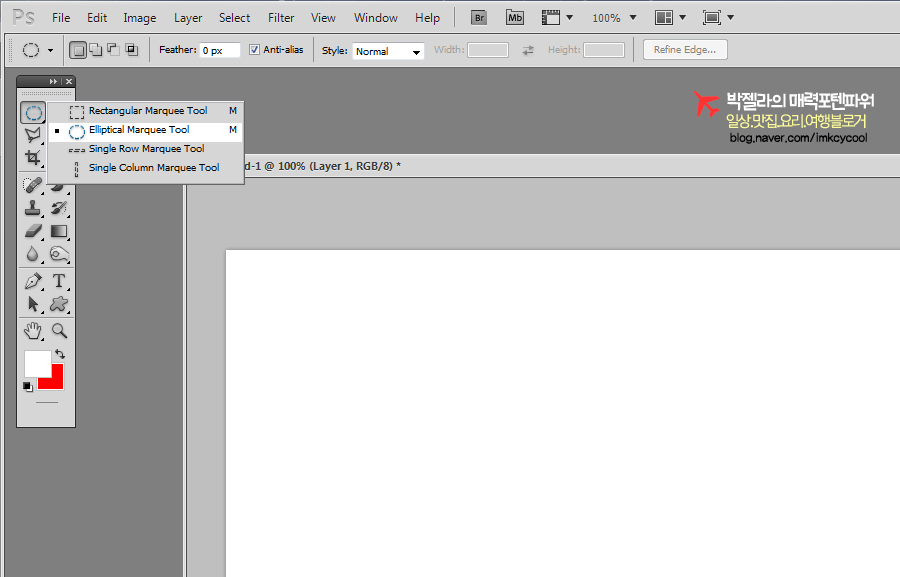
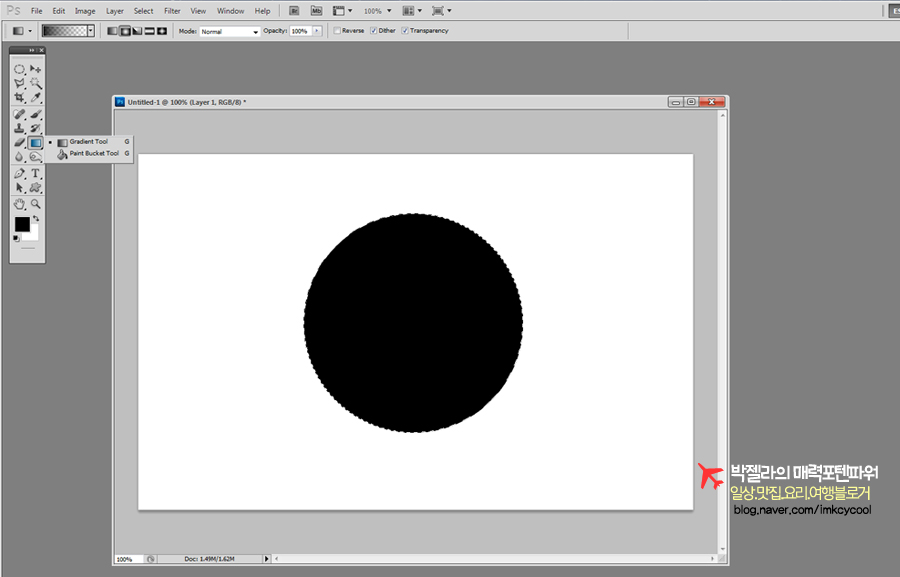
2. 원하는 모형만들어주기
저는 동그란 원형으로 만들고, 그안에 제사진을 넣어볼려구 합니다!+ㅁ+
마퀴툴을 이용하여 동그랗게 만들구 페인트로 색칠을 했어요
아무색상이나 상관없어요! 칠을해서 메꾸어주세요
그 칠해진부분속에 사진이 들어가는거니까 원하는 모형에 맞게 쏙쏙 색칠해주면되요
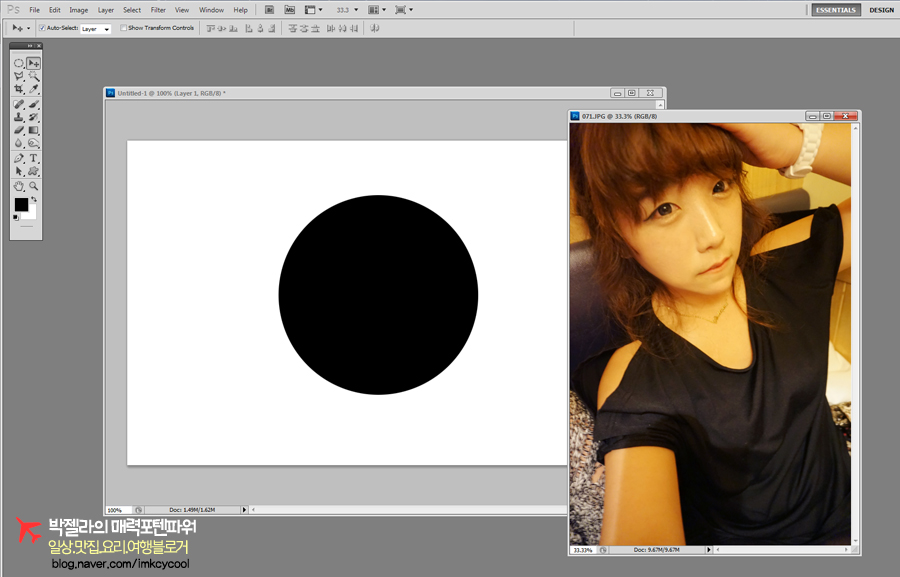
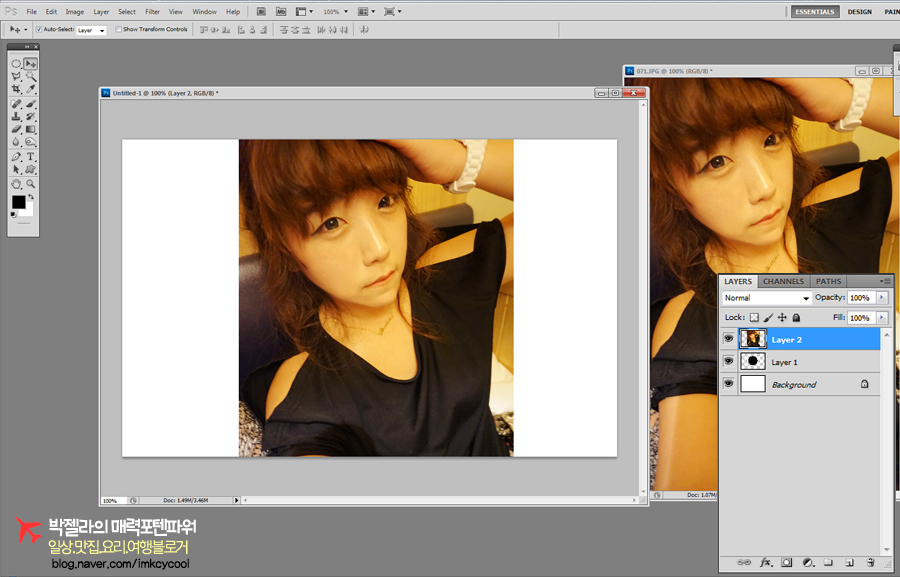
3. 삽입할 사진불러오기
제얼굴을 넣어볼생각이예요!+ㅁ+ 원하는 사진을 불러오기한후에
아까 칠해둔 검은 동그라미위로 사진을 옮겼어요
그러면 레이어창에 검은동그라미위에 올라간 사진의 위치가 확인되실거예요
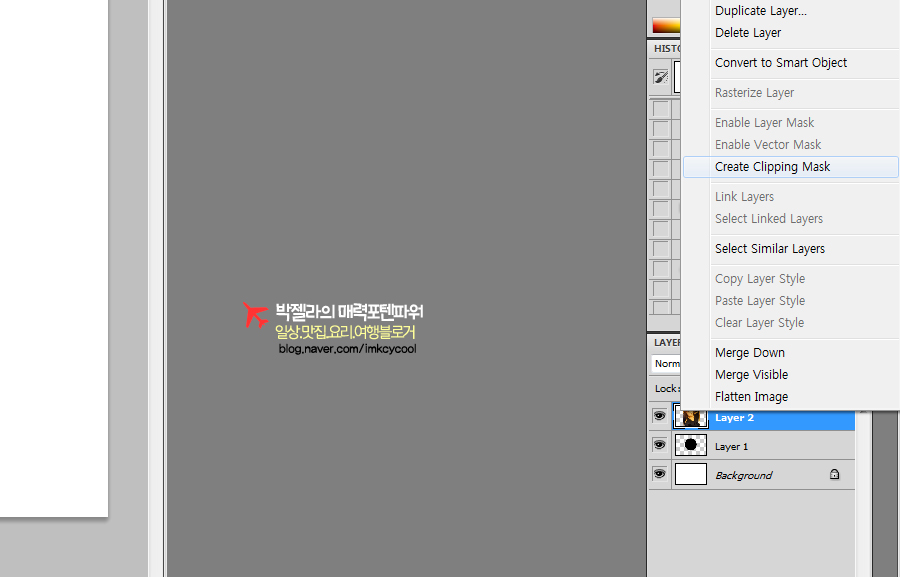
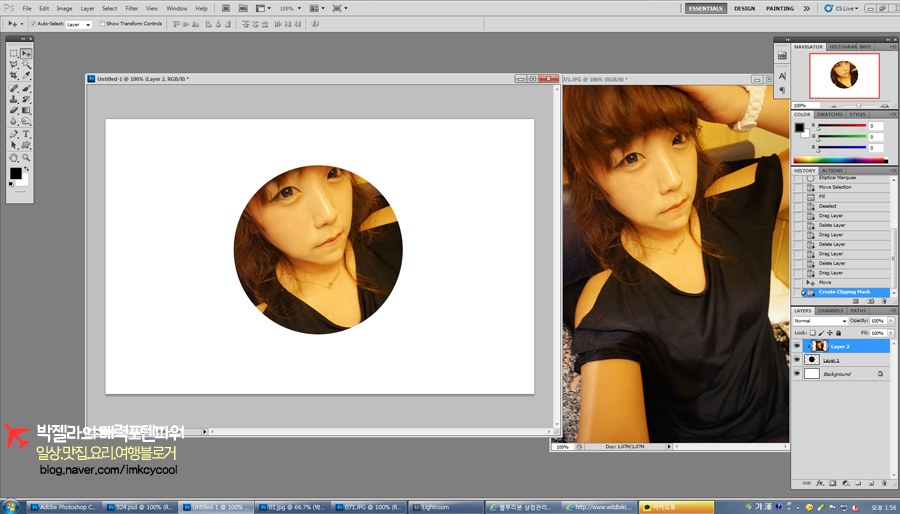
POINT!!!. 사진을 오른쪽클릭하여 클리핑마스크버튼누르기
짜자잔! +ㅁ+ 삽입할 사진레이어위에 마우스를 가져다놓고서는
오른쪽 클릭을 하시면 저렇게 열리는걸 보실 수있으세요
그러면 클리핑마스크를 클릭만 하면 끝 ! 포인트예요
단축키를 쓰시고 싶으시면 Ctrl+Alt+G
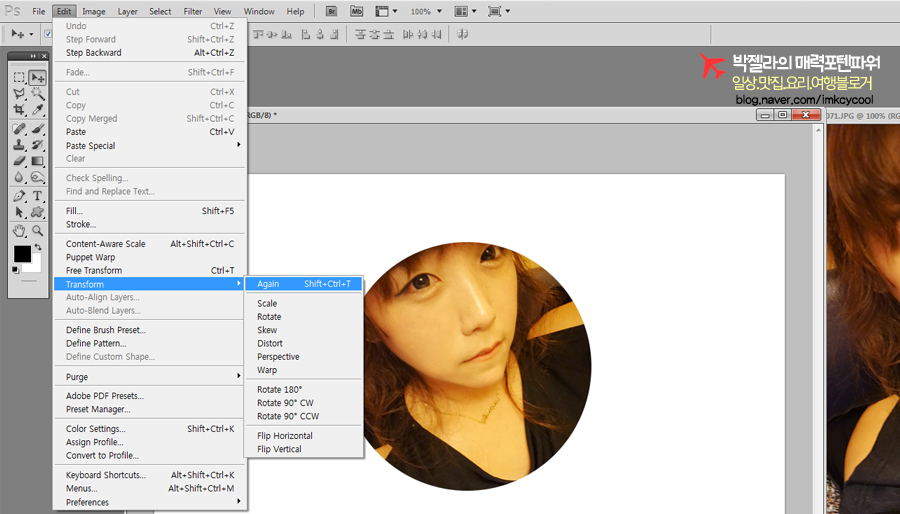
4. 사진의 크기를 자유자재로 조정하기
클리핑마스크를 이용하여 원형속으로 들어가버린 사진의 크기를 자유자재로 움직여서
원하는 위치에, 모양에 맞게 조절이 가능합니다!
Edit-Transform-Again 혹은 단축키 (shift+Ctrl+T)를 누르면 되요!
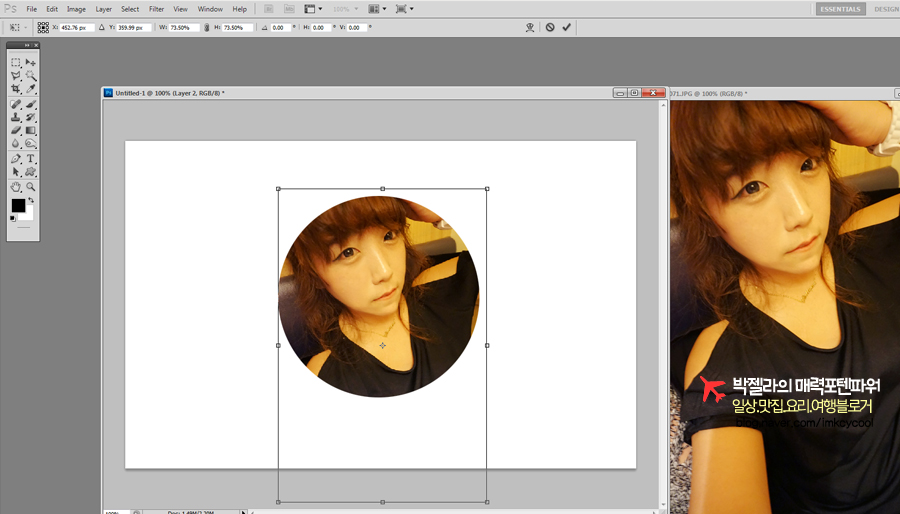
그렇게하면 이런 네모난 툴이 생기는데
사진의 원래크기라고 생각하시면되요! 원뒤에 가려진것은 안보이는 영역이예요
저는 주로 모서리끝을 클릭하여 시프트키를 누르고 조절한답니다!
시프트키를 누르고 입력하시면 가로세로의 비율이 일정히 유지되어 줄여집니다

짜잔 완성작! +ㅁ+ 이렇게 쉬운 클리핑마스크기법!
원하는 곳에 사진을 넣을때 좋은 기법이예요
응용작을 보여드리자면!

이렇게 글자안에도 들어간답니다!
폰트를 이용하여 글자를 쓰시고 폰트위에 사진을 올려둔후에
클리핑마스크를 입히시면 위와같은 상황이 짜잔 연출됩니다^0^
신나는 포토샵이야기! 오늘도 기초강좌로 여러분들에게 찾아뵈엇네용 ㅋㅋ
포토샵기초강좌! 어렵지않습니다!
출처 : http://blog.naver.com/lastkycool/220489616902
